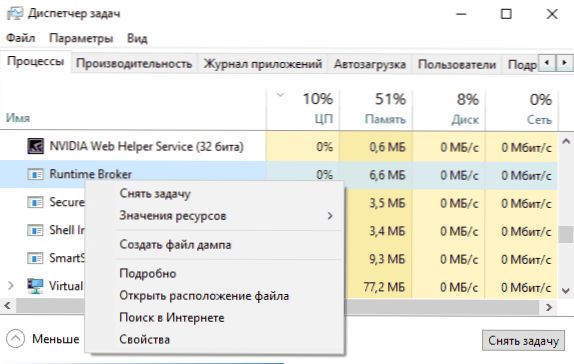У Windows 10 в диспетчері завдань ви можете побачити процес Runtime Broker (RuntimeBroker.exe), що вперше з'явився ще в 8-й версії системи. Це системний процес (зазвичай не є вірусом), але іноді може викликати високе навантаження на процесор або оперативну пам'ять.
У Windows 10 в диспетчері завдань ви можете побачити процес Runtime Broker (RuntimeBroker.exe), що вперше з'явився ще в 8-й версії системи. Це системний процес (зазвичай не є вірусом), але іноді може викликати високе навантаження на процесор або оперативну пам'ять.
Відразу про те, що таке Runtime Broker, точніше за що відповідає цей процес: він управляє дозволами сучасних UWP додатків Windows 10 з магазину і зазвичай не займає значного обсягу пам'яті і не використовує помітної кількості інших ресурсів комп'ютера. Однак, в деяких випадках (часто через неправильно ефектів у програмному забезпеченні), це може виявитися не так.
Виправлення високого навантаження на процесор і пам'ять, спричиненої Runtime Broker
Якщо ви зіткнулися з високим використанням ресурсів процесом runtimebroker.exe, є кілька способів виправити ситуацію.
Зняття завдання і перезавантаження
Перший такий спосіб (для випадку, коли процес використовує багато пам'яті, але може використовуватися і в інших випадках) пропонується на офіційному сайті Майкрософт і дуже простий.
- Відкрийте диспетчер задач Windows 10 (клавіші Ctrl + Shift + Esc, або правий клік по кнопці Пуск - Диспетчер завдань).
- Якщо в диспетчері завдань відображаються тільки активні програми, натисніть кнопку "Подробнее" внизу зліва.
- Знайдіть у списку Runtime Broker, виберіть цей процес і натисніть кнопку "Зняти завдання".
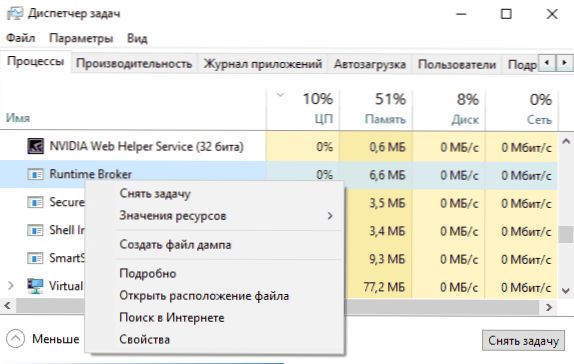
- Перезавантажте комп'ютер (виконайте саме перезавантаження, а не завершення роботи і повторне включення).
Видалення викликає проблему додатки
Як уже було відзначено вище, процес має відношення до додатків з магазину Windows 10 і, якщо проблема з ним з'явилася після установки якихось нових додатків, спробуйте видалити їх, якщо вони не є необхідними.
Видалити додаток можна використовуючи контекстне меню плитки додатки в меню Пуск або в Параметри - Додатки (для версій до Windows 10 1703 - Параметри - Система - Програми та можливості).
Відключення функцій додатків магазину Windows 10
Наступний можливий варіант, здатний допомогти у виправленні високого навантаження, що викликається Runtime Broker - відключити деякі функції, що мають відношення до додатків магазину:
- Зайдіть в Параметри (клавіші Win + I) - Конфіденційність - Фонові програми та вимкніть роботу програм у фоновому режимі. Якщо це спрацювало, в подальшому можна включати дозвіл працювати у фоновому режимі для додатків по одному, поки не буде виявлено проблемне.

- Зайдіть в Параметри - Система - Повідомлення і дії. Вимкніть пункт "Показувати поради, підказки та рекомендації при використанні Windows".Також може спрацювати відключення повідомлень на цій же сторінці налаштувань.

- Перезавантажте комп'ютер.
Якщо ніщо з цього не допомогло, можна спробувати перевірити, а чи дійсно це системний Runtime Broker або (що в теорії може бути) - сторонній файл.
Перевірка runtimebroker.exe на віруси
Щоб дізнатися, чи є запущений runtimebroker.exe вірусом, ви можете виконати наступні прості дії:
- Відкрийте диспетчер задач Windows 10, знайдіть в списку Runtime Broker (або runtimebroker.exe на вкладці "Подробиці", натисніть по ньому правою кнопкою миші і виберіть "Відкрити розташування файлу".
- За замовчуванням файл повинен розташовуватися в папці Windows \ System32 і, якщо натиснути по ньому правою кнопкою миші і відкрити "Властивості", то на вкладці "Цифрові підписи" ви побачите, що він підписаний "Microsoft Windows".

Якщо розташування файлу інше чи ні цифрового підпису, виконайте його перевірку на віруси онлайн за допомогою VirusTotal.